メールを作成、送信してみよう
では、実際にメールを作成、送信してみましょう。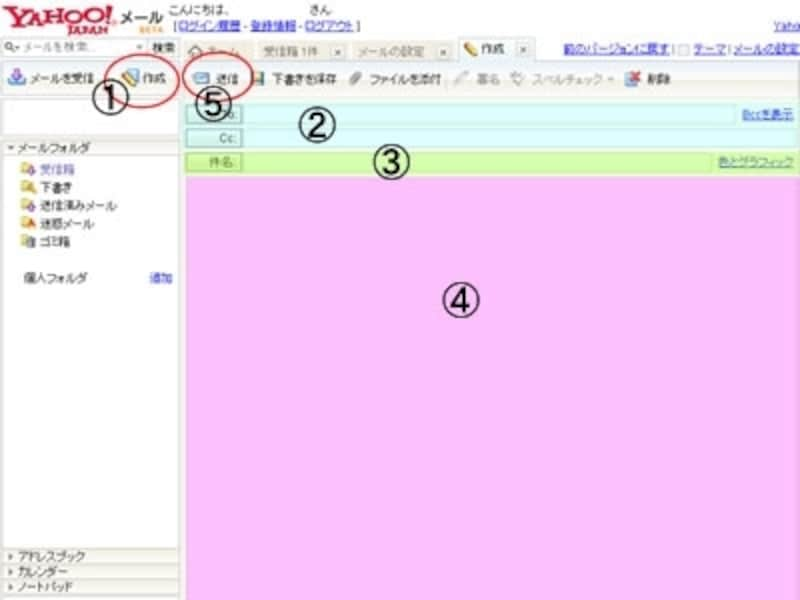
メール作成は簡単です。早速、メールを送信してみましょう。
1. 左側メニューバーの右上にある「作成」をクリックする
メール作成タブが表示されます。またアドレスブックから送信したい相手のメールアドレスを選択しても同様にメール作成タブが表示されます。
2. 宛名、Cc、Bccを入力する
別のメールソフトからアドレスブックをインポートしている場合は、「To:」をクリックするとインポートされたメールアドレスが表示されるのでその中から送信したい相手のメールアドレスを選択します。
インポートしていない場合や登録されていない相手にメールを送信する場合は、Toの部分に手入力か他で利用しているメールソフトに登録されているメールアドレスをコピー&ペーストを行います。Ccを入れる場合は同様の作業を繰り返します。
またBccを入れたい場合はToの右端にある「Bccを表示」をクリックするとCcの下にBcc入力欄が表示されるのでそこに入力します。
3. 件名を入力する
メールの件名を入力します。件名が未入力のままだと送信する際に本当にこのまま送信してしまって宜しいですか?というダイアログボックスが表示されますが、ここで「はい」を選択すれば件名が未入力でもメールの送信はできます。
4. メールを記述する
ここにメールの本文を記述します。最初の設定ではテキストメールになっていますが、HTMLメールにしたい場合は件名の右端にある「色とグラフィック」をクリックします。携帯のキャリア別絵文字なども利用できるので携帯にメール送信する時など便利です。
もしメール作成を中断したい場合は上メニューバーにある「下書きを保存」をクリックすれば途中の段階でのメールを下書きに保存できます。後で続きを書きたい時は左側メニューバーにある「下書き」を選択し、「下書きを編集」をクリックすれば続きを書くことができます。
5. 送信をクリックする
最後に「送信」をクリックすればメール送信が完了です。なお、送信した相手がアドレスブックに登録されていない場合、送信終了後にその相手のメールアドレスをアドレスブックに追加するかどうか確認されますので追加する場合は追加をクリックします。
またその下に今後、新しい宛先をYahoo!アドレスブックに自動的に登録するという項目がありますので、そうしたい場合はチェックを入れた上でその下の「閉じる」をクリックします。登録するかどうかはその都度、決めたいという場合はチェックを入れないで「閉じる」をクリックしてください。







